MacBookの電源をオンまたはオフにする方法
もしあなたの マックブック オンになったりシャットダウンしたりしない場合は、このクイックフィックスのリストを試して問題のトラブルシューティングを行ってください。
この記事の情報は、MacBook Pro、MacBook、MacBookAirなどのアップルのノートブックコンピュータに適用されます。
MacBookの電源を入れる方法
すべてのMacノートブックには、キーボードの右上隅、またはMacにタッチバーが装備されている場合はタッチバーの右側に電源ボタンがあります。 秘訣は、一部のモデルでは電源キーに電源アイコンが印刷されていないことです。 同じキーが TouchID その機能をサポートするモデルでは、印刷された記号が指紋の読み取りを妨げる可能性があります。
Macの電源を入れるには、 電源スイッチ またはに触れます タッチバーの右端 画面が表示され、ログインフィールドが表示されるまで。
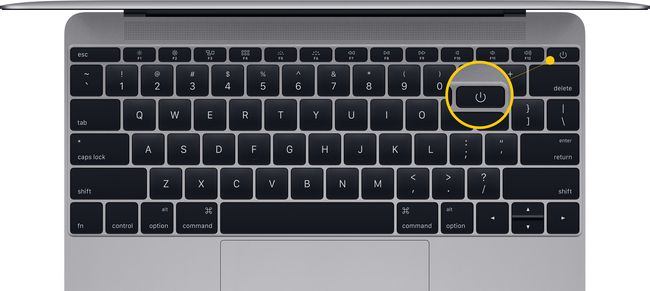
Macノートブックの電源が入らない場合の確認事項
電源ボタンを押しても何も起こらない場合は、次のヒントを試して問題を解決してください。
- 画面の明るさを確認してください。 ディスプレイの照明レベルが大幅に低下する可能性があります。 電源ボタンを押しても画面が暗い場合は、を押して輝度レベルを上げてみてください 太陽のように見えるアイコンが付いたボタン ボタン(またはタッチバー)の一番上の行のキーボードの左側にあります。
- アクセサリを外します。 Macに接続されている、プリンタ、モバイルデバイス、ビデオディスプレイ、 USB コード。 これらのアイテムを接続せずにMacを再起動してみてください。
- 電源を確認してください。 電源接続を調べて、電源がMacBookにしっかりと接続されていることを確認し、ACコンセントが機能していることを確認します。
- バッテリーを充電. Macノートブックコンピュータのバッテリーが完全に切れている場合は、デバイスの電源を入れるのに十分な量になる前に、ACコンセントで再充電するためにコンピュータに数分かかる場合があります。
- SMCをリセットします。 システム管理コントローラーをリセットすると役立つ場合があります。 Macから電源ケーブルを抜き、電源ケーブルを再び差し込みます。 次に、長押しします シフト + コントロール + オプション + 電源スイッチ 同時に約10秒間。 (2009年以前のMacBookに取り外し可能なバッテリーが付いている場合は、 SMCリセット手順 少し異なります。)
MacBookの電源を切る方法
すべてのMac(ノートブックとデスクトップ)は同じ方法でオフになります。 アップルのロゴ 画面の左上隅にあるを選択します シャットダウン。

Macが1分でシャットダウンするというアラートは、他のプログラムやアプリからの作業を保存する機会を与えてくれます。
を押し続けます コマンドキー 選択しながら シャットダウン 1分間のカウントダウンをバイパスし、すぐにシャットダウンします。 すべてのアプリケーションが閉じた後、コンピュータはシャットダウンします。
Macの電源が切れない場合の対処方法
アプリケーションが応答しなくなり、Macオペレーティングシステムが適切にシャットダウンできなくなることがあります。 応答しないアプリを強制終了する方法は次のとおりです。
-
クリック アップルメニュー 画面の左上隅にあるを選択します 強制終了. キーボードショートカットを使用してこのメニューを開くこともできます 指示 + オプション + NS.
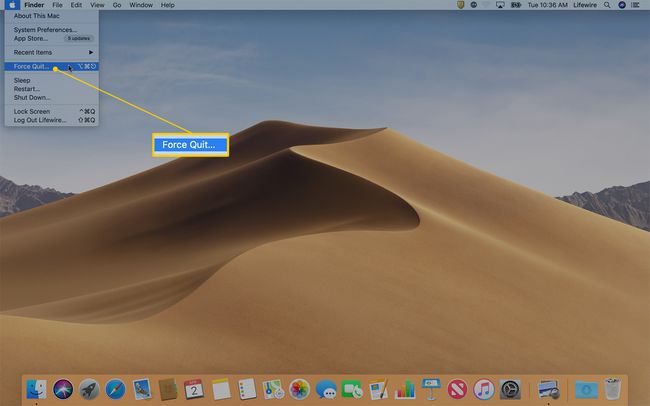
-
[アプリケーションの強制終了]ウィンドウで、次のようなアプリケーションを探します。 応答していない その次。
![macOSの[強制終了]ボタン](/f/d447e4ec79735a7fe02410fd3b98db7b.jpg)
応答していないアプリケーションの名前をクリックして、 強制終了. アプリを強制終了した後、Macをもう一度シャットダウンしてみてください。
強制終了しても問題が解決しない場合は、 Macの電源ボタン コンピュータの電源を切るために数秒間。 残念ながら、このルートに行かなければならない場合、保存されていない作業は失われます。
専門家のアドバイスを得る
上記の手順のいずれもMacBookの電源を入れたりシャットダウンしたりすることに関連する問題を解決しない場合は、次のWebサイトにアクセスしてください。 アップルストア また アップル認定サービスプロバイダー 助けを求めて。
